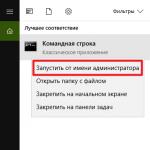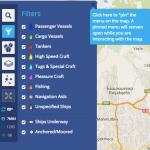오늘 우리는 컴퓨터에서 최근 문서를 찾는 방법을 알아내야 합니다. 요점은 그러한 작업이 모든 사람에게 유용할 수 있다는 것입니다. 예를 들어, 누군가 자신의 운영 체제에 침입하여 허가 없이 작업을 하고 있다고 사용자가 의심하는 경우입니다. 검색 기록과 열려 있거나 저장된 파일을 추적하는 것은 가장 쉬운 일이 아닙니다. 존재하다 다양한 방법사용자가 관심을 갖는 정보를 얻습니다. 우리는 최근에 열었거나, 수정했거나, 저장한 파일에만 집중할 것입니다.
윈도우 7
Windows 7이 탑재된 컴퓨터에서 최근 문서를 찾는 방법은 무엇입니까? 대중적이고 편리한 운영 체제입니다. 많은 PC 사용자가 이를 사용합니다. 따라서 이 운영 체제의 문제 해결을 시작하겠습니다.
여기에 "최근 문서"라는 폴더가 있습니다. 사용자가 저장했거나 열었거나 수정한 파일을 표시합니다. 컴퓨터에서 최근 문서를 찾는 방법은 무엇입니까?
이렇게 하려면 다음이 필요합니다.
- 윈도우 7에 로그인하세요.
- "시작" - "문서"를 열거나 "라이브러리" / "탐색기" 메뉴 항목으로 이동합니다.
- 상단 왼쪽 메뉴에서 '최근 장소' 줄을 클릭하세요.
그게 다야. 최근 파일에 대한 정보가 대화 상자 오른쪽에 나타납니다. 빠르고 간단하며 매우 편리합니다!
윈도우 XP
Windows XP를 실행하는 컴퓨터에서 최근 문서를 찾는 방법은 무엇입니까? 이 운영 체제는 오늘날 실제 생활에서는 거의 볼 수 없습니다. 이 소프트웨어는 오랫동안 Microsoft에서 지원되지 않았지만 일부 사람들은 여전히 사용하고 있습니다.

Windows XP에서 최근 문서가 있는 폴더에 액세스하려면 다음 방법 중 하나를 사용해야 합니다.
- "시작"으로 이동하여 "검색" 섹션을 엽니다. 검색 매개변수를 "디스플레이"로 설정 숨겨진 파일및 폴더". 최근 섹션을 찾아 엽니다.
- C:/문서 및 설정/사용자 이름/최근으로 이동합니다.
- 지정된 폴더는 최근 장소입니다. 이를 찾으려면 파일 및 폴더 숨기기 기능을 비활성화해야 합니다.
중요: 최근 문서를 찾는 방법을 생각할 때 다음을 열 수 있습니다. 검색 창"Windows"를 입력하고 그 안에 "최근 장소"를 입력합니다. 검색 결과는 우리에게 필요한 섹션이 될 것입니다.
윈도우 8
최신 운영 체제는 기능면에서 유사하지만 그래픽 인터페이스는 항상 다릅니다. 때때로 그는 놀랐습니다. Windows 8에서는 OS 그래픽에 큰 변화가 발생했습니다. "7" 이후에는 새로운 디자인에 익숙해지는 데 오랜 시간이 걸립니다. 소프트웨어. 이러한 상황에서 사용자는 컴퓨터에서 최근 문서를 찾는 방법에 대해 자주 질문합니다. "Windows 8"은 이미 알려진 폴더인 최근 폴더에 해당 데이터를 저장합니다. Windows XP와 달리 이 파티션만 다른 루트 파티션으로 이동되었습니다.
이 경우 컴퓨터에서 최근 문서를 찾는 방법은 무엇입니까? Windows 8은 이 문제에 대한 솔루션을 제공합니다.
- 열려 있는 명령줄거기에 shell:recent를 작성하세요. 요청을 처리한 후 관심 있는 데이터가 포함된 대화 상자가 화면에 나타납니다.
- C:/Users/사용자 이름/Appdata/Roaming/Microsoft/Windows/Recent로 이동합니다.

검색창을 사용하여 최근 장소 서비스를 찾아볼 수도 있습니다. 실습에서 알 수 있듯이 이 기술은 초보 PC 사용자가 자주 사용합니다. 특별한 기술이나 지식, 능력이 필요하지 않습니다.
팁: 빠른 접근해당 문서 저장 공간에 대한 최근 폴더 바로가기를 생성하여 PC 바탕화면에 표시할 수 있습니다.
윈도우 10
이것이 기존 기술의 전부는 아닙니다. Windows 10에서 컴퓨터의 최근 문서를 찾는 방법은 무엇입니까? 제십 윈도우 버전~에 이 순간 Microsoft에서 적극적으로 지원합니다. 이것은 모든 현대 PC 사용자가 접하는 운영 체제입니다. 따라서 작업 방법을 이해해야 합니다. Ten의 최근 문서와 변경된 파일은 Windows 8의 경우와 완전히 동일한 방식으로 검색됩니다. 원하는 경우 해당 섹션을 라이브러리에 고정하여 작업을 단순화할 수 있습니다.
이렇게 하려면 다음이 필요합니다.
- 이전 폴더에서 최근(또는 "최근 문서") 폴더로 이동합니다. 지정된 경로.
- "빠른 접근 도구 모음에 고정" 버튼을 클릭하세요. 해당 컨트롤은 대화 상자 상단에 있습니다.
끝났습니다. 이제 Explorer를 열면 사용자는 왼쪽 메뉴에 새 줄을 볼 수 있습니다. "최근 문서"라고 합니다. 도움을 받으면 컴퓨터에서 최근에 열었거나 수정한 파일을 빠르게 볼 수 있습니다.

마지막으로 저장된 파일
우리는 최근 문서를 검색하는 방법을 소개받았습니다. 운영 체제윈도우. 제공된 지침은 모든 버전의 소프트웨어에서 작업을 처리하는 데 도움이 됩니다. 그러나 이것이 모든 현대 사용자가 알아야 할 전부는 아닙니다. 때로는 다양한 애플리케이션에서 최근에 저장된 문서를 검색해야 하는 경우가 있습니다. 예를 들어, 유틸리티에서 마이크로 소프트 오피스아니면 포토샵에서. 관련 정보를 어떻게 얻을 수 있나요? 당연히 컴퓨터에서 최근 문서를 찾아보세요.
특정 애플리케이션에서 최근에 저장된 파일을 검색하기 위한 지침은 일반적으로 다음과 같습니다.
- 작업하려는 프로그램을 엽니다.
- "파일"섹션으로 이동하십시오. 일반적으로 왼쪽 상단에 위치합니다. 해당 항목을 "개요" 또는 간단히 "메뉴"라고 부르는 경우도 있습니다.
- 나타나는 목록을보십시오. 하단에 드롭다운 메뉴 확장 화살표가 있는 경우 이를 클릭해야 합니다.
- 주소와 파일이 포함된 번호가 매겨진 목록을 주의 깊게 연구하세요. 마지막으로 저장/수정된 문서입니다.

열려면 하나 또는 다른 줄을 마우스 커서로 클릭하면 됩니다. 어렵거나 이해하기 어려운 것은 없습니다. 일부 프로그램에는 "최근 열림" 또는 "최근 저장됨"과 같은 별도의 섹션이 있습니다. 특정 유틸리티의 기능 메뉴를 사용하여 찾을 수 있습니다.
결론
어떤 경우에는 컴퓨터에서 최근 문서를 찾는 방법을 알아냈습니다. 제공된 지침은 큰 번거로움 없이 작업을 완료하는 데 도움이 됩니다. 최근 브라우저 다운로드 목록을 탐색하려면 라이브러리를 열고 "다운로드" 섹션으로 이동하세요. 정렬 옵션을 설정하면 사용자가 관심 있는 정보를 볼 수 있습니다.
계약 문서에 대한 표지 비즈니스 계약을 체결할 때 상대방이 지리적으로 멀리 떨어져 있고 계약을 체결하기 위해 다른 도시로 이동할 여유가 없는 상황이 종종 발생합니다. 이 경우 자기소개서의 작성은 대표자들의 개인적인 만남 없이 멀리서 법적으로 올바른 계약을 체결할 수 있는 일종의 표지가 됩니다. 커버레터의 도움으로 한 당사자는 검토를 위해 서명된 계약서를 보낼 수 있을 뿐만 아니라 계약의 중요한 문제에 대한 입장을 서면으로 진술할 수도 있습니다. 또한 자기 소개서에는 어떤 내용과 수량을 동봉하여 수취인에게 보냈는지 기록할 수 있습니다. 예를 들어, 내용은 다음과 같이 기술할 수 있습니다.
문의
주목
물론 문제에 대한 해결책은 구두 요청이나 전화 통화일 수 있습니다. 그러나 그러한 대답은 그 신뢰성에 대해 의심의 여지가 없더라도 법적 효력이 없습니다.
중요한
그러한 경우, 정보를 요청하는 서한을 작성해야 하며, 수취인은 지정된 기간 내에 공식적인 답변을 제공하도록 법에 의해 요구됩니다. 정보 편지 또는 요청 편지 - 일반적인 유형 비즈니스 서신, 해당 요청이 포함되어 있으며 경우에 따라 명령이 포함되어 있습니다.
정보
회사는 누락된 정보를 제공하기 위해 비즈니스 파트너, 계약자 또는 제3자 회사에 연락할 수 있습니다. 종종 요청을 받는 사람은 다음과 같습니다. 정부 기관그리고 프로필 구조.
모기업이 하위 조직, 자회사 또는 별도 부서에 신청하는 경우 요청한 데이터를 해당 주소로 보내도록 지시할 수 있습니다.
서류에 대한 표지
이 경우 관리자의 이름과 애칭을 "Dear"라고 부르는 것이 좋습니다. 편지의 주소가 기재되지 않은 경우 항소를 건너뛸 수 있습니다.
편지 설명 부분의 첫 문구는 편지를 보내는 조직에 따라 다릅니다.
- 상위 조직에 - "귀하에게 소개합니다"
- 하위 조직에 - "우리는 당신에게 보냅니다";
- 제3자 기관에 – “우리가 보내드리겠습니다.”
정보 제공을 위한 편지
당사는 당사 인감으로 서명하고 인증한 정보 서비스 제공 계약서 사본 2부를 귀하에게 보내드립니다. 지정된 프로젝트를 고려하고 동의하는 경우 서명된 사본 중 하나를 당사 주소로 반환하여 계약에 서명하는 것이 좋습니다. 부록: 각 6장씩 2부씩 계약서 초안.” 청구서 표지 - 꼭 필요한가요? 때때로 의무를 이행하지 않는 계약에 대해 당사자에게 청구를 보내야 하는 상황이 발생합니다.
일반적으로 모든 요구 사항, 정당성 및 첨부 파일은 청구서에 직접 표시됩니다. 커버레터가 왜 필요한 것 같나요? 사실 청구는 법정에서의 공식 증거일 뿐만 아니라 어떤 경우에는 집행 영장이 될 수도 있습니다.
법적으로 정확하고 중요한 내용을 표시해야 하지만 의사소통 기능은 없습니다.
샘플 문서: 요청서
텍스트에 회사 대표에 대한 호소가 포함되어 있는 경우 동등한 관리자가 서명해야 합니다. 또한 관리자는 지시 실행을 수행자에게 위임한다는 점을 기억해야 합니다.
따라서 서명 시 책임자는 계약자의 연락처를 명시하여 수령인이 책임자를 찾는 데 시간을 낭비하지 않도록 해야 합니다. 이 경우 인쇄는 필수가 아닙니다. 수령 후 수령인은 문서에 수신 번호와 날짜를 할당하고 점원은 이를 수동으로 입력하거나 우표를 사용하여 입력합니다. 에 의해 이 세부 사항까지진행 단계를 쉽게 추적하고 항소가 어느 수준에서 고려되는지 명확히 할 수 있습니다. 문서 전송을 위한 샘플 커버레터 다운로드 문서용 커버레터 양식 다운로드 텔레그램 채널을 구독하세요. 최신 뉴스와 출판물에 대해 알려드리겠습니다.
소모품의 범위 및 가격 정보 Anna Rostislavovna에게! 2016년 5월 20일에 접수된 귀사의 상업적 제안(수신 번호 78)에 감사드립니다. 우리는 구매에 관심이 있습니다 용품 Nasturtsia LLC에서 제공하며 이와 관련하여 더 많은 정보가 필요합니다. 자세한 정보가격과 구색에 대해. 제품에 대한 자세한 가격표를 보내주십시오. 유익한 협력을 기대합니다. 감사합니다. Preodoleniye LLC /Kholodov/ B.V.의 총책임자입니다. Kholodov 문서 제공 요청서 공식 문서에는 세부 사항 표시 또는 레터헤드 전송이 필요합니다.
누락된 서류에 대한 편지를 올바르게 작성하는 방법
본 계약이 유효한 동안 나는 대출 금액, 이자, 수수료를 포함한 모든 채무를 은행에 즉시 지불했습니다. 오늘 항소일 현재, 저는 연체된 빚이 없습니다. 위의 사항을 고려하여, 본 계약에 따라 이자율을 연 15%로 낮추거나 부채 금액을 1년 동안 연장해 주시기 바랍니다. 신청서 검토 결과를 서면으로 통보해 주시기 바랍니다. 이메일위에 표시된 주소에서. 2017년 1월 15일 /
Lynchevsky / D. Ya. Lynchevsky 조정 보고서 요청 편지 이러한 요청은 특정 지불에 대한 부채 또는 초과 지불이 있는지 확인하기 위해 전송됩니다. 일반적인 사무절차에 따라 회사 레터헤드에 작성하여 해당 기관장에게 발송합니다.
이는 주로 요청된 정보를 제공해야 할 필요성의 정당성에 관한 것입니다. 정당화 시 조직 및 법률 문서, 계약, 법적 행위 및 법규범에 대한 참조 가용성 - 필요한 조건공식적으로 정보를 요청할 때. 회사는 특히 그러한 편지가 기업에서 수행되는 비즈니스 서신의 중요한 부분을 구성하는 경우 그러한 요청 편지의 샘플을 자체적으로 개발할 수 있습니다. 그러나 링크 외에도 정당성에는 정보 요청의 필요성에 대한 논리적 설명이 포함되어야 합니다. 즉, 정보 요청 목적을 나타내는 것도 좋은 형식입니다. 정보 제공에 관한 서신을 포함하여 서한의 일반적인 집행 기한은 1개월입니다.
누락된 문서 및 지원 자료에 대한 샘플 요청 RosvodreursovKomKuda 양식으로 작성하세요 친애하는! (Rosvodresursy 관련 영토 기관의 부국장을 나타냄) 방어를 보장하기 위해 사용할 수역 제공을 위한 문서가 » » 200_(문서 제출 날짜 표시) 세트로 전송되었음을 알려드립니다. 국가 및 국가 안보, 다음 문서가 누락되었습니다. 1. (누락된 문서가 표시됨) 2. (누락된 문서가 표시된 문서임) 3. (누락된 문서가 표시됨) 4. (누락된 문서가 표시됨) 5. (누락된 문서가 표시됨) 6. (누락된 서류가 표시됨) 7. (누락된 서류가 표시됨) 8. (누락된 서류가 표시됨) 9.
Gedeon 회사의 민간 기업과의 계약상 법적 관계에 관한 문서 중 일부는 2015년 3월 2일자 압수 프로토콜에 따라 압수되었습니다(사본 첨부). 우리는 해당 기업이 처분할 수 있도록 문서를 귀하에게 보냅니다. 첨부서류에 따라 정식으로 인증된 사본의 형식. 신청서(총 6장):
- 2015년 1월 15일자 은행마크 3번이 표시된 지불 명령서 사본 1장.
- 2015년 2월 14일자 은행 마크 6번이 표시된 지불 주문 사본 - 1장.
- 2014년 12월 15일자 공급 계약 번호 56/P에 따른 조정 보고서 사본 - 1장.
- 2015년 3월 2일자 발작 프로토콜 사본 - 3페이지.
문서는 모든 현대인의 삶에서 매우 중요하고 필수적인 부분입니다. 오늘날 여권이나 기타 신분증 없이는 입국이 허용되지 않는 당국이 많이 있습니다. 그렇기 때문에 우리는 지갑이나 주머니에 매일 가지고 다녀야 합니다. 그러나 이로 인해 문서가 손실될 위험이 있습니다.
아시다시피 여권을 분실하는 것은 큰 골칫거리입니다. 물론 복원이 가능하지만 이 필요한 문서를 복원하려면 상당한 벌금을 지불하고 많은 시간을 소비해야 합니다. 또한 직장에서 집으로 가져오다가 실수로 다른 중요한 문서를 두고 왔을 수도 있고, 그 반대의 경우도 발생할 수 있습니다.
서류를 분실하거나 발견한 경우 어떻게 해야 합니까?
문서를 찾아 잃어버린 사람을 돕기로 결정했지만 시간이 전혀 없는 상황이 있습니다. 그런 다음 인터넷 웹사이트를 사용하여 문서의 소유자를 찾아볼 수 있습니다. 무료전자게시판 '나홋카'에 문의하세요. 문서를 분실한 경우 모든 광고를 주의 깊게 살펴보십시오. 문서를 제공할 필요가 없을 수도 있습니다. 찾지 못했다면 광고를 등록하고 제출하세요. 사이트 사용은 매우 간단합니다.
- 검색 엔진에 "Nakhodka 게시판"을 입력해야 합니다.
- "문서" 카테고리를 선택하세요.
- 어디서, 어떤 상황에서 문서를 발견하거나 분실했는지, 문서의 이름 등을 적으십시오.
우리 페이지를 방문하시면 Nakhodka 게시판이 도움이 될 것입니다. 귀하의 문서가 확실히 발견되기를 바랍니다. 또는 우리의 도움으로 사람들이 검색하는 데 도움이 되기를 바랍니다.
오늘날 검색 엔진은 인터넷에서 필요한 데이터를 찾는 데 매우 능숙합니다. 하지만 컴퓨터에서 정보를 찾아야 할 때는 어떻게 해야 할까요? 이는 주로 다음과 같은 내용을 포함하는 광범위한 전자 도서관을 축적한 학생, 언론인 및 기타 사람들에게 필요합니다. 엄청난 양정보.
이 경우 검색 엔진은 도움을 줄 수 없습니다. 그러나 특수 유틸리티, 운영 체제에 통합되었지만 성능과 검색 품질이 매우 낮습니다. 따라서 타사 개발을 사용하는 것이 좋습니다. 그 중 하나가 "Archivarius 3000"입니다.
이것은 문서를 찾고 이메일 PC에서는 지역 네트워크그리고 휴대용 저장 장치에. 파일 검색은 인터넷 검색 엔진과 동일한 원칙을 따릅니다. 현대 검색 엔진이 한 번 출시되었다는 점은 주목할 가치가 있습니다. 특별 프로그램이러한 목적으로 개발이 중단되었습니다.
문제의 프로그램은 10여년 전 리카소프트가 개발한 이후 탐지 기능만 획득한 상태다. 다양한 방식유틸리티 및 인스턴트 메신저의 문서. 유틸리티의 시스템 요구 사항은 최소입니다. 일반적으로 이 애플리케이션은 모든 컴퓨터에서 실행될 수 있습니다. 프로그램 메뉴는 러시아어를 포함한 다국어입니다.
10가지 주요 기능
응용 프로그램 개발자는 알아두면 좋은 응용 프로그램의 몇 가지 주요 이점을 언급합니다.
이 프로그램은 문자 인코딩의 최신 표준인 유니코드를 완벽하게 지원합니다. 거의 모든 언어의 문자를 표시하는 기능을 제공합니다. 이는 프로그램이 다국어 문서에서 데이터를 쉽게 찾을 수 있음을 의미합니다. 또한, 파일 이름은 다른 언어들문제를 일으키지 않습니다.
또한, 애플리케이션은 약 110개의 인코딩을 인식할 수 있습니다. 현재 이 유틸리티는 수많은 인코딩을 인식할 수 있습니다. 그중에는 키릴어, 유럽어, 아시아어 등 그다지 흔하지 않은 언어가 많이 있습니다.
이 프로그램은 또한 약 40가지 유형의 문서로 작업할 수 있습니다. 인기 있는 것부터 희귀한 것까지 수많은 문서 형식이 있습니다. 지원되는 형식이 100개 이상이라는 점은 주목할 가치가 있습니다.
이 프로그램은 다소 일반적인 다양한 보관 형식으로 정보를 검색할 수 있습니다. 동시에 타사 아카이버의 도움 없이 애플리케이션의 압축을 풉니다.
또한, 이 응용 프로그램은 다음에서 검색할 수 있습니다. 우편 서비스. 이 기능은 사용자가 엄청난 수의 문자를 보유할 수 있으므로 매우 유용합니다. 이 유틸리티는 널리 사용되는 모든 땀 서비스를 지원합니다. 애플리케이션은 메시지 자체와 첨부 파일을 검색할 수 있습니다.
이 응용 프로그램은 인터넷 메신저를 검색할 수도 있습니다. 프로그램 메뉴는 다국어입니다. 이 사실과 유니코드 지원을 통해 다른 언어로 전환할 수 있습니다.
입력하면 모든 문자가 올바르게 표시됩니다.
이 프로그램은 형태소 검색을 지원합니다. 그는 어미가 변경된 단어를 찾는 방법을 알고 있습니다. 언어가 영어라면 동사의 형태가 다릅니다. 이 기능은 18개 공용 언어에 적용할 수 있습니다.
또한 서버 모드와 원격 액세스가 있습니다. 이 기능을 사용하면 웹 브라우저를 통해 다른 컴퓨터에서 원격 검색을 수행할 수 있습니다. 이렇게 하려면 동일한 이름의 섹션에 있는 서버를 사용해야 합니다.
또한, 이 프로그램은 비용이 저렴합니다. 학생용, 개인용, 상업용 버전이 있습니다. 비용은 295부터 시작하여 990 루블로 끝납니다.
라이선스가 없는 버전은 10,000개 이하의 파일을 인식할 수 있습니다. 동시에 애플리케이션을 100번만 실행할 수 있으며 작업 기간은 한 달을 넘지 않습니다. 설치 프로그램의 무게는 6MB에 불과합니다. 다양한 운영 체제용 버전이 있으며 휴대용 버전도 있습니다.
Archivist 3000은 어떻게 작동하나요?
이제 이 유틸리티가 무엇을 할 수 있는지 알아볼 시간입니다. 프로그램을 설치하면 문서를 색인화하라는 메시지가 표시됩니다. 이는 프로그램이 향후 검색에 시간을 낭비하지 않도록 하기 위해 필요합니다. 일부 조정이 완료된 후 인덱싱이 시작됩니다.
처음에는 형태학적 모듈, 문서 유형, 파일 확장자, 인코딩 유형 및 아카이브를 지정해야 합니다. 그런 다음 애플리케이션 설정에서 이러한 설정을 조정할 수 있습니다. 그런 다음 인덱스 이름을 지정하고 저장 위치를 표시해야 합니다. 이 시점에서 베이스의 크기를 추정할 수 있습니다.
예를 들어, 애플리케이션은 4GB 인덱스에서 26,000개의 문서와 10GB의 데이터로 구성된 섹션을 추정할 수 있습니다. 개발자들은 이 프로그램이 시간당 1GB의 인덱싱 속도로 작동할 수 있다고 주장합니다. 프로그램이 30분 동안 10,000개의 파일(400MB)을 색인화했기 때문에 이를 믿을 수 있습니다.
그런 다음 "색인" 메뉴로 이동하여 "스케줄러"를 선택한 다음 새 작업을 추가해야 합니다. 재인덱싱을 설정하는 것이 매우 좋을 것입니다. 자동 모드일주일에 한 번 간격으로. 이 경우 새 데이터만 색인화됩니다. 구조가 크게 조정된 경우 새 인덱스를 생성해야 합니다.
각 데이터 소스에 대해 인덱스가 생성되면 검색 속도가 매우 빨라집니다. 감지된 문구 목록이 왼쪽에 표시되고, 문서의 텍스트가 오른쪽에 표시됩니다. 감지된 단어는 텍스트에서 강조 표시됩니다. 여러 문구를 검색하면 모두 다른 색상으로 강조 표시됩니다.
텍스트 문서를 즉시 문서로 변환할 수 있습니다. TXT 확장자. 애플리케이션 설정의 "발췌" 섹션에서 "파일 경로 표시" 기능을 활성화해야 합니다. 이렇게 하면 검색 결과를 더 쉽게 탐색할 수 있습니다.
이 애플리케이션은 쿼리에서 논리 연산자를 인식할 수 있습니다. 이것이 무엇인지 모르는 경우 쿼리 빌더 기능을 사용할 수 있습니다. 이를 이용하면 검색에서 특정 단어를 제거하고 보다 정확한 문구를 이용하여 검색할 수 있습니다.
"검색 마법사" 기능은 탐지된 파일을 수정 날짜, 크기, 유형 및 키워드별로 구조화하는 기능을 제공합니다. 또한, 중복된 파일 및 문헌 검색 작업도 가능합니다.
프로그램은 매달 업데이트됩니다. 그러나 실제로 달라지는 것은 없습니다. 업데이트할 때마다 새로운 문서 형식으로 작업하는 기능만 추가됩니다.
대체로, 이 신청서가장 높은 점수를 줄 수 있습니다. 이 유틸리티는 직접적인 책임인 컴퓨터에서 정보를 검색하는 탁월한 작업을 수행합니다. 논리 연산자와 함께 검색을 사용하면 이 작업이 훨씬 쉬워지지만 이 기능을 훨씬 더 잘 수행할 수 있습니다. 또한, 장점 중 주목할 가치가 있는 것은 빠른 탐색인덱스가 생성된 후. 엄청난 수의 파일 형식으로 작업을 기록하지 않는 것도 불가능합니다.
응용 프로그램 사용은 매우 간단하므로 초보 사용자도 사용할 수 있습니다. 이 프로그램은 컴퓨터에 엄청난 양의 파일이 저장되어 있는 학생과 사람들에게 매우 유용한 프로그램입니다. 이 프로그램은 컴퓨터, 이메일 서비스, 인스턴트 메신저에 있는 모든 파일을 빠르게 찾을 수 있습니다.
인생에서 아무것도 잃지 않은 사람을 한 명 이상 알고 있습니까? 모른다! 그런 사람들은 없습니다. 어떤 사람들은 항상 어딘가에서 무언가를 잊어버리는 반면, 다른 사람들에게는 이것은 예외입니다. 하지만, 잃는 것은 항상 불쾌한 일이라는 점을 인정해야 합니다. 특히 그것이 가치 있는 것이라면 더욱 그렇습니다. 그러나 잃어버린 모든 것이 영원히 사라지는 것은 아닙니다. 이것이 바로 분실물 테이블의 목적입니다.우리 도시에는 여러 개의 분실물 보관소가 있습니다. 중앙 내무국의 분실물 보관소, 교통 분실물 보관소, 최근에 설립된 분실 문서 및 통신 센터 등입니다.
대부분의 도시 주민들은 단일 여행 티켓을 잃어버리는 것을 좋아하는 것으로 나타났습니다. 발행된 모든 티켓 중 약 10분의 1 티켓은 이미 소유자가 소유하고 있습니다. 또한 우리는 연금 증명서에 그다지주의를 기울이지 않습니다. 잃어버린 군인 신분증을 찾고 싶어하는 사람들도 많습니다. 글쎄, 그들에게는 더 쉽습니다. 분실물 테이블의 빨간색 책은 군사 등록 및 입대 사무소로 보내지고 조만간 군대에 묶인 소유자에게 돌아갈 것입니다. 분실된 여권은 여권 및 비자 서비스 등록 장소에서 소유자에게 반환됩니다. 학생증과 근무 기록을 보관하는 것이 훨씬 더 어렵습니다. 소유자를 찾는 것은 상당히 문제가 됩니다.
그러나 모든 손실은 방심만으로는 설명될 수 없습니다. 문서를 잃어버리는 경우가 많습니다. 소매치기가 하는 일이 바로 이것이다. 조용히 지갑을 꺼내면 거기에서 돈을 꺼내 서류를 버릴 것입니다. 우리는 세심한 행인이 그것을 찾을 수 있기를 바랄 뿐입니다.
발견된 모든 문서와 물건은 경찰서에 인계되어야 하며 중앙 내무국의 분실물 보관소로 이동해야 합니다. 불행하게도, 발견한 것을 서둘러 경찰에 신고하는 시민은 거의 없습니다. 일부 사람들은 이기적인 이유로 경찰에 연락하지 않으며, 많은 사람들은 다가오는 법 집행 기관과의 통신에 겁을 먹고 있습니다. 분실한 서류나 물품에 대한 요청이 찾은 것의 반환보다 몇 배 더 많습니다. 그렇기 때문에 중앙 내무국 분실물 보관소 직원이 문서를 찾을 수 없다는 내용의 시민에게 인증서를 발급하는 경우가 가장 많습니다.
전기열차와 장거리열차가 잇달아 도착하고 출발하는 역에서는 매일 수십 명의 흩어진 승객들이 분실물 데스크를 찾는다. 물건과 문서는 경찰관이 기차역과 공항에서 가져옵니다(이것은 일반적으로 시민들이 관여하지 않는 것을 선호하는 의심스러운 물건입니다), 기차에서-차장에 의해, 기차에서-정직하고 관찰력이 뛰어난 시민, 대부분 연금 수급자에 의해 가져옵니다. 서두르다.
일반적으로 대부분의 발견물은 그것을 발견한 사람이나 잃어버린 사람 모두에게 가치가 없습니다. 누군가의 문서가 기차역이나 공항의 분실물 보관소에 도착하면 직원은 소유자를 찾고 주소를 설정한 후 우편으로 알림을 보냅니다. 문제는 분실된 문서(또는 품목)가 매일 분실물 보관함에 보관되며 소유자에게 9 루블 45 코펙이 청구된다는 것입니다. 때로는 분실물 보관소에서 구입하는 것보다 문서를 복원하는 것이 더 쉽습니다. 지침에 따라 잊어버린 모든 항목은 한 달 동안 보관됩니다.
누군가의 문서나 귀중품을 발견한 사람은 보상을 받고 싶은 유혹을 받을 때도 있습니다. 잃어버린 사람과 의사소통하는 것은 큰 위험에 처해 있다는 점을 기억해야 합니다. 시민은 문서와 함께 돈과 귀중품을 잃는 경우가 많습니다. 이 경우 파인더는 불쾌한 대화를 피할 수 없으며 무언가를 증명하고 변명해야 합니다. 그리고 모든 것이 순조롭게 진행되고 감사 외에는 아무것도 잃은 사람이 당신에 대해 느끼는 경우에도 러시아 연방 민법에 따르면 여권은 발급받은 사람의 것이 아니라는 점을 기억해야합니다. 그러나 이를 발행한 당국의 재산입니다. 그렇기 때문에 개인발견된 문서에 대해 보상을 요구할 권리가 없습니다. 그러나 이익에 대한 갈증이 지울 수 없고 누군가의 문서를 매우 편리하게 찾았다면 올해 초부터 작업을 시작한 문서 분실 및 커뮤니케이션 센터에 문의하세요.
예술에 따라. 러시아 연방 민법 227, 228, 229에 따라 다른 사람의 문서를 발견한 사람은 항목의 보관, 배송 또는 판매와 관련된 필요한 비용 및 찾는 비용에 대한 보상을 받을 권리가 있습니다. 서류를 잃어버린 사람. 또한 발견자는 발견에 대한 보상을 기대할 권리가 있으며, 이 경우 금액은 협상 가능합니다(제229조 2항). 분실문서 및 커뮤니케이션 센터는 이를 기반으로 운영됩니다. 누군가의 문서를 찾은 사람이 센터에 연락하여 정확히 무엇을 찾았는지 기재하고 좌표를 남기는 신청서를 작성합니다. 센터 직원이 문서를 분실한 사람을 확인하고 연락을 드립니다. 시민이 문서 반환에 관심이 있는 경우 센터는 문서를 찾는 사람과 패소하는 사람 사이의 중개자 역할을 합니다. 패자는 반환된 문서나 귀중품에 대해 보상금을 지불합니다. 약 50%는 문서를 찾은 사람이 수령하고 나머지 금액은 문서분실통신센터로 이체됩니다. 예를 들어 여권, 군인 신분증, 연금 카드 또는 기타 신분증을 찾으려면 운전 면허증의 경우 100 루블, 자동차의 경우 기술 여권-200 루블, 휴대전화- 300루블. 잃어버린 사람의 경우 문서 반환 비용은 각각 200, 400 및 600 루블입니다.
따라서 무언가를 잃어버린 경우(찾은 것은 물론이고) 반드시 분실물 센터에 문제를 가져가십시오. 아직 모든 것이 사라지지 않았을까요?
누락된 물건과 문서를 찾을 수 있는 곳:
- 중앙내무국 분실물 데스크: st. Zakharyevskaya, 집 19, 전화 278-36-90.
- 분실문서 및 통신센터: st. B. Monetnaya, 건물 16, 전화 238-73-25.
- 기차역과 공항의 분실물 카메라:
- Moskovsky 기차역, 전화 +7 495 168-40-03;
- Baltiysky 역, 전화 +7 495 168-24-11;
- 바르샤바 역, 전화 +7 495 168-20-22;
- 셰레메티예보, 터미널 E, 전화 +7 495 578-74-64;
- Pulkovo-1, 전화 +7 495 123-83-61;
- 풀코보-2, 전화 +7 495 122-95-52.
타티아나 폴리야코바